バージョン
Wwise UE4インテグレーションを使ったサンプルゲームが用意されています。対応するWwiseプロジェクトは、.../WwiseDemoGame/UnrealWwiseDemo/UnrealDemo.wprojにあります。
ゲームのマップは、いくつかのステーション使い方を提供しています。
重要:このプロジェクト用の SoundBanks の生成は、WwiseDemoGame Unreal Editorから実行する必要があります:
完了すると、生成されたコンテンツが.../WwiseDemoGame/Content/WwiseAudioに表示されます。
Animation 通知を使用して、SoundEngineに対してAkEventsをポストすることが出来ます。使用方法のデモはFPP_Fire アニメーションで確認できます。
マップデモのこのエリアでは、"AkAmbientSound" アクターの使い方を説明しています。このレベルでの AmbientNoise_Spatialized 環境エミッターはレベルBlueprintのStart All Ambient Sounds ノードでスタートさせることが出来ます。アクターの位置を特定するために、ゲームのプレイ時に減衰球体が黄色で描画されます。
これのエミッタが使うイベントはAmbientBank SoundBankに含まれ、このSoundBankは、AkAudioBankアセットにAuto Loadフラグが設定されているため、自動的にロードされます。
このエリアで、オクルージョン機能の使い方も確認できます。プレイヤーを環境音の近くの壁の裏に (その際、黄色のゾーン内にとどまるようにして下さい)、もしくは球体内の大きな箱の陰に移動させることで、サウンドに対するオクルージョン処理の効果が確認できます。サウンドに対するオクルージョン効果は、Blueprintレベルの"Ambient Sound handling" (赤) セクションで設定されています。
マップの本セクションは、MatineeのイベントトラックやRTPCトラックの使い方を示しています。Matineeエディタでmatineeシーケンスを開くと、DrumKitModulation ゲームパラメータがRTPCトラックによりドライブされている状態で、イベントトラックが、移動するキューブをターゲットとするドラムビートを再生していることが確認できます。
マップの本セクションでは、レベルBlueprint内で(緑色のコメントセクション)アクターをターゲットとするSet RTPCValue ノードの使い方を説明しています。マウスのスクロールホイール (ゲームコントローラではDパッドの上、下、タッチスクリーンでは二本指スワイプ)で "Velocity"ゲームパラメータに対応する変数を操作することが出来ます。 それがWwiseプロジェクト内の VelocityLoop サウンドのピッチを制御しています。
レベルBlueprintの"Create RTPC button Event dispatchers"セクションでは、Load Bank と Unload Bank Blueprint ノードを使用して、マニュアルで(Auto-load機能がディスエーブルされた)VelocityBank をロード、アンロードする方法を説明しています。また、Post Event ノードを使用して、どのようにアクターをターゲットとするイベントをポストする方法を説明しています。
マップの本セクションは、AkReverbVolumeの使い方を示しています。球面ケイブの内部では、 武器のサウンドに対するリバーブ効果を追加するためにAkReverbVolume が使用されています。注意:サウンドをエミットしているアクターに対して、リバーブボリューム機能が反映されないように設定することも出来ます。これはBlueprintレベルの"Variable initializations"セクションで行なわれています。
このマップでは、Blueprintを使ったスイッチの設定方法(レベルBlueprint内)を示しています。このボタンを使用して (ボタンの前にある壁の説明を参照下さい)Sound Engineへイベントをポストすることが出来ます。キーボードの L もしくは H キー(ゲームコントローラではD-Pad L と R、対応タッチスクリーンでは3本指、4本指タップ)で値を変更すること出来ます。
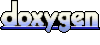 1.6.3
1.6.3